Hvordan fikser jeg tilfredsstillende tidsavbruddsfeil for tilkobling?
I denne artikkelen vil vi prøve å løse "Nettverksfeil" og deretter "Tidsavbrudd for tilkobling"-feilen som tilfredsstillende spillere møter i spillet.

Tilfredsstillende spillere er begrenset fra å få tilgang til spillet ved å støte på feilen «Nettverksfeil» etterfulgt av «Tidsavbrudd for tilkobling» i spillet. Hvis du står overfor et slikt problem, kan du finne en løsning ved å følge forslagene nedenfor.
- Hva er en tilfredsstillende tidsavbruddfeil for tilkobling?
- Hvordan fikser du feil med tidsavbrudd for tilfredsstillende tilkobling
Hva er tilfredsstillende tidsavbruddfeil for tilkobling?
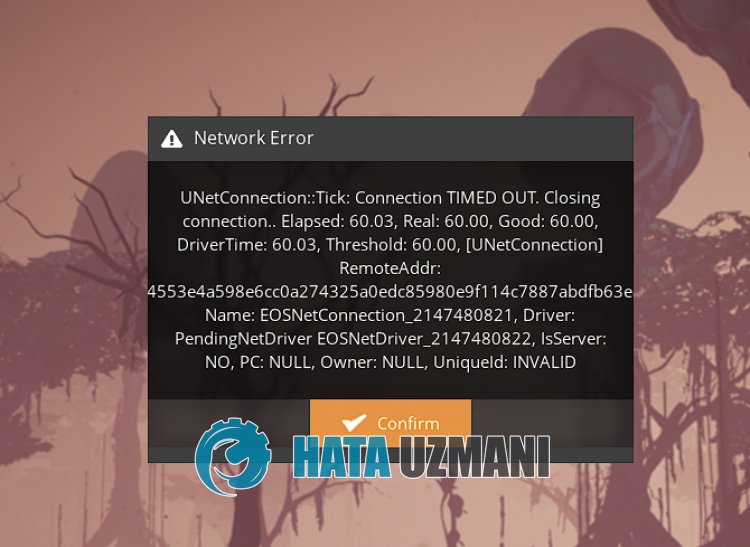
Tilfredsstillende «Tidsavbrudd for tilkobling»-feil kan oppstå ved server- eller tekniske problemer.
Ustabil nettverkstilkobling vil også føre til at du støter påulike nettforbindelsesproblemer som dette.
Selvfølgelig kan du støte på en slik feil, ikke bare på grunn av dette problemet, men også på grunn av mange andre problemer.
For dette vil vi prøve å løse det ved å nevne noen forslag til hvordan du kan fikse feilen "Tidavbrudd for tilkobling".
Hvordan fikser du feil med tidsavbrudd for tilfredsstillende tilkobling
For å fikse denne feilen kan du finne løsningen på problemet ved å følge forslagene nedenfor.
1-) Sjekk server
Vedlikeholdsarbeid eller tekniske problemer på Tilfredsstillende spillservere kan føre til at du får feilen «UNetConnection» etterfulgt av «Tidsavbrudd for tilkobling».
Derfor kan det hende vi må sjekke den tilfredsstillende serveren først.
Alt vi trenger å gjøre for å kontrollere serveren er å følge Tilfredsstillende Twitter-plattformen.
Du kan nå Satisfactory Twitter-plattformen ved å gå til lenken vi legger igjen nedenfor, og du kan bli informert om umiddelbar utvikling.
Følg tilfredsstillende Twitter-plattform
2-) Endre DNS-server
Problemet med DNS-serveren kan føre til at du støter påulike tilkoblingsproblemer som dette.
Så ved å endre dns-serveren kan du lagre standard Google dns-server og fikse problemet.
- I startskjermen for søk skriver du «Kontrollpanel» og åpner det.
- Klikk på «Nettverk og Internett»-alternativet på skjermen som åpnes.
- Klikk deretter på "Nettverks- og delingssenter".
- Klikk på alternativet ved siden av «Koblinger» på den nye skjermen som åpnes.
- Klikk deretter "Egenskaper" og dobbeltklikk på "Internet Protocol Version 4 (TCP\IPv4)".
- Registrer Google dns-serveren vi forlot nedenfor.
- Foretrukket DNS-server: 8.8.8.8
- Annen DNS-server: 8.8.4.4
Etter at du har utført denne handlingen, klikker du på «OK»-knappen og går videre til neste forslag.
3-) Tøm Internett-bufferen
Å tømme Internett-bufferen kan bidra til å forhindre mange tilkoblingsproblemer.
Så du kan tømme internettbufferen ved hjelp av ledeteksten.
- Skriv "cmd" i startskjermen for søk og kjør ledeteksten som administrator.
- Lim inn følgende koder i ledetekstvinduet som åpnes og trykk enter.
- ipconfig /renew
- ipconfig /flushdns
- netsh int ipv4 tilbakestilling
- netsh int ipv6 tilbakestilling
- netsh winhttp reset proxy
- netsh winsock tilbakestilling
- ipconfig /registerdns
Etter at den er fullført, start datamaskinen på nytt og kontroller om problemet vedvarer.
4-) Opprett en privat port for tilfredsstillende
Hvis ingen av forslagene ovenfor fungerer for deg, kan vi fikse problemet ved å sette porten som er konfigurert til Tilfredsstillende.
- I startskjermbildet skriver du «Windows Defender-brannmur» og åpner den.
- Klikk på «Avanserte innstillinger» på venstre side av skjermen som åpnes.
- Klikk på «Innkommende regler»-alternativet på venstre side av vinduet som åpnes, og klikk på «Ny regel»-alternativet til høyre.
- Velg «Port»-alternativet i det nye vinduet som åpnes, og klikk på «Neste»-knappen.
- Etter denne prosessen, velg «UDP»-alternativet og skriv inn porten vi vil legge igjen nedenfor i boksen og klikk på «Neste»-knappen.
- 7777, 15000, 15777
- Velg deretter «Tillat tilkobling»-alternativet, trykk på «Neste»-knappen, angi tre alternativer som valgt og klikk «Neste "-knappen .
- Deretter oppgir du navnet på porten der vi utførte installasjonsprosessen, og trykker på Fullfør-knappen.
Etter denne prosessen kan du sjekke om problemet vedvarer.
5-) Koble til via Internett-kabel
Hvis du kobler til internett via Wi-Fi, kan det føre til at tilkoblingen din blir svak.
Derfor kan du eliminere problemet ved å koble til internett med en internettkabel.
Hvis du kobler til med en kabel, men problemet vedvarer, kan du starte modemet på nytt.
Trykk på strømknappen og vent 20–30 sekunder for å starte modemet på nytt.
Slå deretter på modemet ved å trykke på strømknappen igjen.
Etter at tilkoblingen til Internett er opprettet, kan du sjekke om problemet vedvarer.
![Hvordan fikser jeg YouTube-serverfeilen [400]?](https://www.hatauzmani.com/uploads/images/202403/image_380x226_65f1745c66570.jpg)


















